调整win11中我的电脑图标显示的方法
来源:系统家园
时间:2024-02-01 22:39:40 357浏览 收藏
小伙伴们有没有觉得学习文章很有意思?有意思就对了!今天就给大家带来《调整win11中我的电脑图标显示的方法》,以下内容将会涉及到,若是在学习中对其中部分知识点有疑问,或许看了本文就能帮到你!
我们在使用win11系统时,一般都会通过先进入我的电脑的方式,再找到想要的路径和文件,但是在安装完win11系统后,我们会发现桌面上没有我的电脑图标,其实我们可以在设置中将它调出来,下面就一起来看一下具体方法吧。

win11我的电脑图标怎么显示设置
1、首先我们点击下方的开始菜单,找到其中的“设置”按钮。
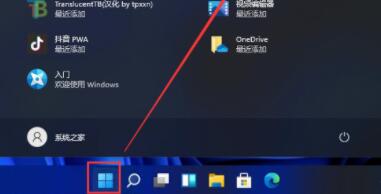
2、接着点击设置面板中左边栏内的“个性化”
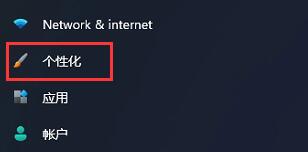
3、在个性化设置的右侧,我们可以找到“主题”选项菜单。
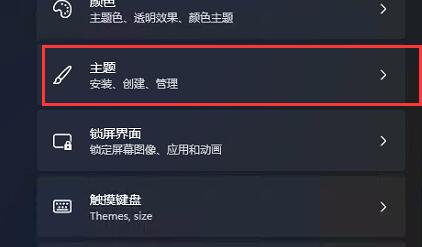
4、进入主题菜单,在同样位置找到“桌面图标设置”选项。
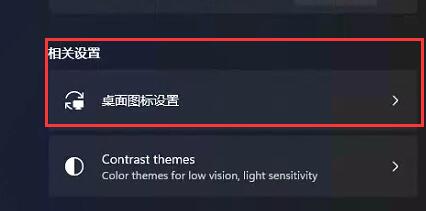
5、然后在其中的桌面图标下勾选“计算机”就可以了。
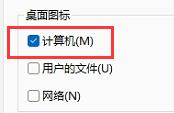
今天关于《调整win11中我的电脑图标显示的方法》的内容介绍就到此结束,如果有什么疑问或者建议,可以在golang学习网公众号下多多回复交流;文中若有不正之处,也希望回复留言以告知!
声明:本文转载于:系统家园 如有侵犯,请联系study_golang@163.com删除
相关阅读
更多>
-
501 收藏
-
501 收藏
-
501 收藏
-
501 收藏
-
501 收藏
最新阅读
更多>
-
424 收藏
-
326 收藏
-
367 收藏
-
463 收藏
-
184 收藏
-
358 收藏
-
263 收藏
-
223 收藏
-
478 收藏
-
141 收藏
-
289 收藏
-
491 收藏
课程推荐
更多>
-

- 前端进阶之JavaScript设计模式
- 设计模式是开发人员在软件开发过程中面临一般问题时的解决方案,代表了最佳的实践。本课程的主打内容包括JS常见设计模式以及具体应用场景,打造一站式知识长龙服务,适合有JS基础的同学学习。
- 立即学习 543次学习
-

- GO语言核心编程课程
- 本课程采用真实案例,全面具体可落地,从理论到实践,一步一步将GO核心编程技术、编程思想、底层实现融会贯通,使学习者贴近时代脉搏,做IT互联网时代的弄潮儿。
- 立即学习 516次学习
-

- 简单聊聊mysql8与网络通信
- 如有问题加微信:Le-studyg;在课程中,我们将首先介绍MySQL8的新特性,包括性能优化、安全增强、新数据类型等,帮助学生快速熟悉MySQL8的最新功能。接着,我们将深入解析MySQL的网络通信机制,包括协议、连接管理、数据传输等,让
- 立即学习 500次学习
-

- JavaScript正则表达式基础与实战
- 在任何一门编程语言中,正则表达式,都是一项重要的知识,它提供了高效的字符串匹配与捕获机制,可以极大的简化程序设计。
- 立即学习 487次学习
-

- 从零制作响应式网站—Grid布局
- 本系列教程将展示从零制作一个假想的网络科技公司官网,分为导航,轮播,关于我们,成功案例,服务流程,团队介绍,数据部分,公司动态,底部信息等内容区块。网站整体采用CSSGrid布局,支持响应式,有流畅过渡和展现动画。
- 立即学习 485次学习
